Win32kfull.SYS BSOD Błąd w poprawkach Windows 10
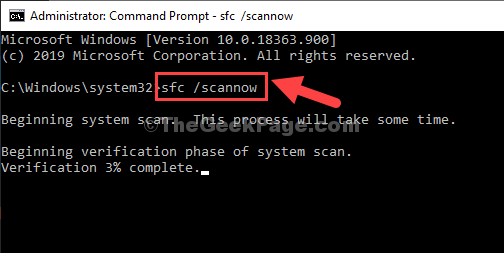
- 5058
- 94
- Ignacy Modzelewski
Istnieje ogromna liczba problemów BSOD, które mogą zawieść system i odtwarzać system. Czasami Twój system może się zawieść, gdy „Win32kfull.SYS nie udaje się, powodując niebieski ekran śmierci. Win32kfull.SYS jest jednym z sterowników w trybie jądra, który jest używany przez system. Jeśli zostanie uszkodzony lub niezgodny z twoim systemem, ten problem może wystąpić. Postępuj zgodnie z tymi łatwymi poprawkami, aby rozwiązać problem.
Spis treści
- Napraw 1 - Uruchom kontrolę SFC
- Napraw 2 - Zainstaluj opcjonalną aktualizację systemu Windows
- Napraw 3 - Odinstaluj najnowsze aktualizacje systemu Windows
- Napraw 4 - Sprawdź pamięć
Napraw 1 - Uruchom kontrolę SFC
Możesz uruchomić SFC i sprawdzić system w systemie, aby sprawdzić, czy można było uszkodzić dowolne uszkodzenie plików systemowych.
1. wciśnij Klucz Windows+R.
2. Następnie wpisz ten kod i naciśnij Ctrl + Shift + Enter.
CMD
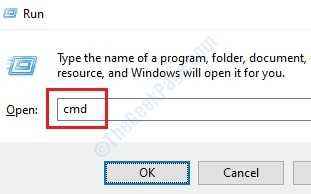
3. Aby uruchomić skanowanie SFC, wpisz to polecenie i uderzyć Wchodzić Aby uruchomić prosty skanowanie SFC.
SFC /Scannow
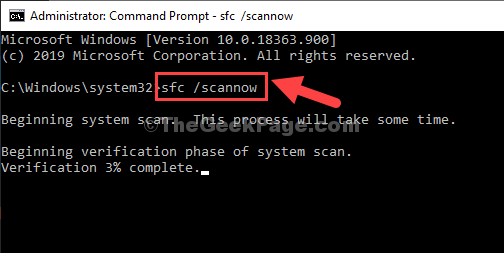
4. Musisz uruchomić kontrolę. Aby uruchomić skanowanie, wklej to polecenie w terminalu, a następnie uderzyć Wchodzić.
Konster.exe /Online /Cleanup-Imagage /Restorehealth
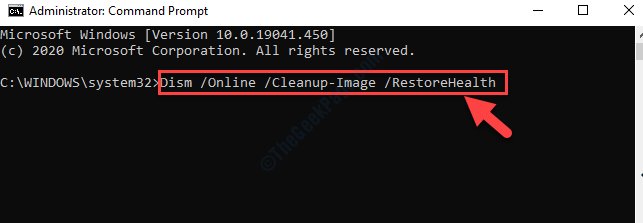
Po zakończeniu wszystkich tych kontroli zamknij terminal i uruchom ponownie urządzenie.
Napraw 2 - Zainstaluj opcjonalną aktualizację systemu Windows
Może minąć trochę czasu, odkąd zainstalowałeś wszystkie aktualizacje na urządzeniu.
1. Początkowo naciśnij Windows Key+I klucze razem.
2. Następnie kliknij „„Aktualizacje i bezpieczeństwo".
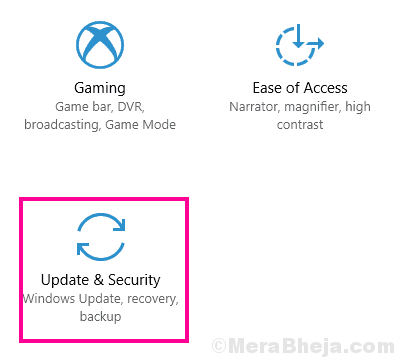
3. Teraz po prawej stronie kliknij „Wyświetl opcjonalne aktualizacje„Aby wyszukać najnowsze aktualizacje sterowników.
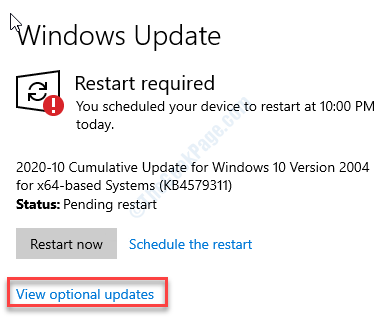
4. W systemie zauważysz listę gotowych sterowników zainstalowanych. Sprawdzać Wszystkie aktualizacje.
5. Następnie kliknij „Ściągnij i zainstaluj".
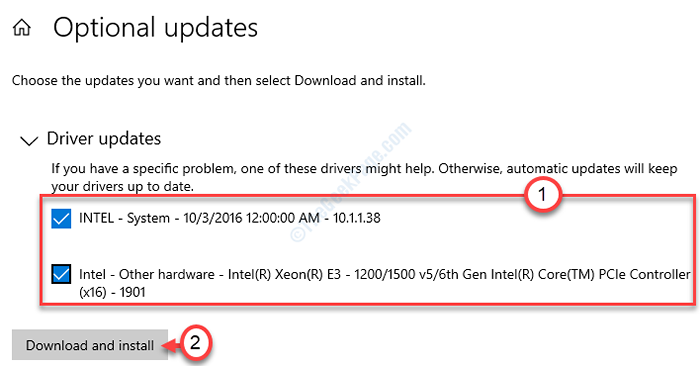
6. Gdy wszystkie aktualizacje zostaną pobrane i instalowane na urządzeniu, po prostu kliknij „Zrestartuj teraz".
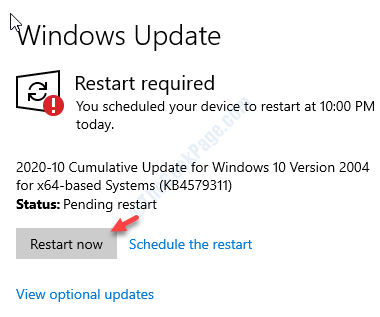
Ponowne uruchomienie komputera zainstaluje aktualizację na urządzeniu.
Napraw 3 - Odinstaluj najnowsze aktualizacje systemu Windows
Jeśli masz ten problem po otrzymaniu niedawnej aktualizacji systemu Windows, możesz spróbować odinstalować go w trybie awaryjnym.
Krok 1 - Uruchom w trybie awaryjnym
1. Wyłącz komputer.
2. Następnie uruchom komputer.
Kiedy zobaczysz, że komputer się zaczyna, naciśnij przycisk zasilania przez 5 sekund, aby całkowicie wyłączyć urządzenie.
3. Powtarzaj ten proces Start Force Schutdown-Start 3 Czasy i po raz, pozwól komputerowi.
Zobaczysz Automatyczna naprawa okno.
4. Następnie kliknij „Zaawansowane opcje".
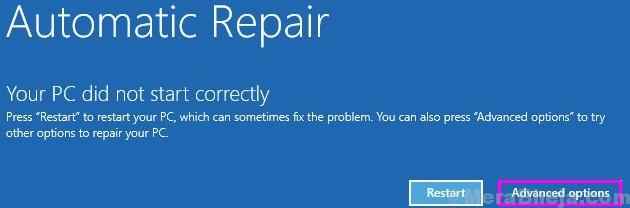
5. Następnie musisz kliknąć „Rozwiązywanie problemów".
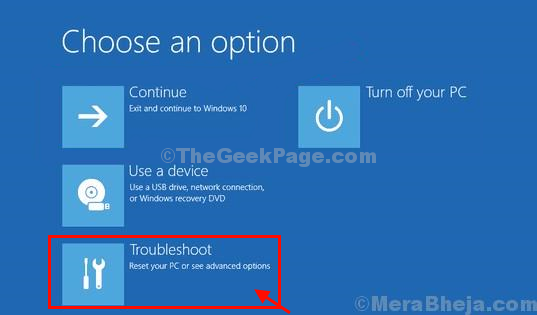
6. Następnie kliknij „Zaawansowane opcje".
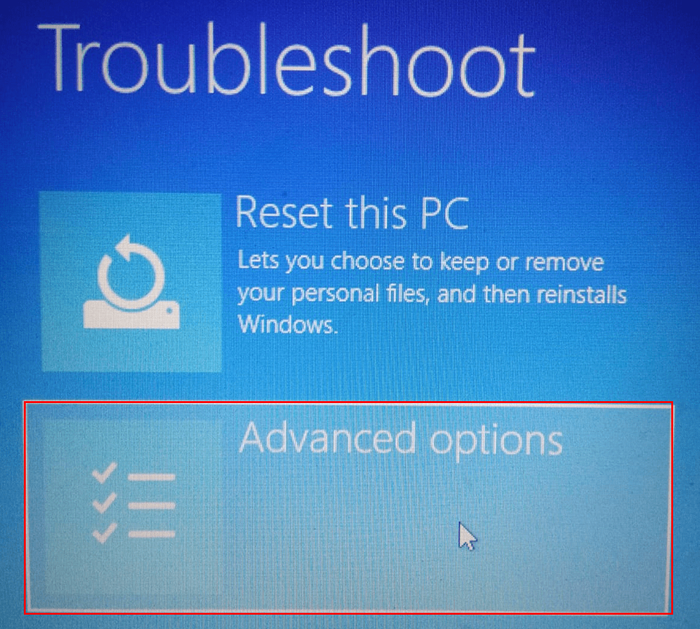
7. Aby uzyskać dostęp do „Ustawienia uruchamiania", Kliknij na to.
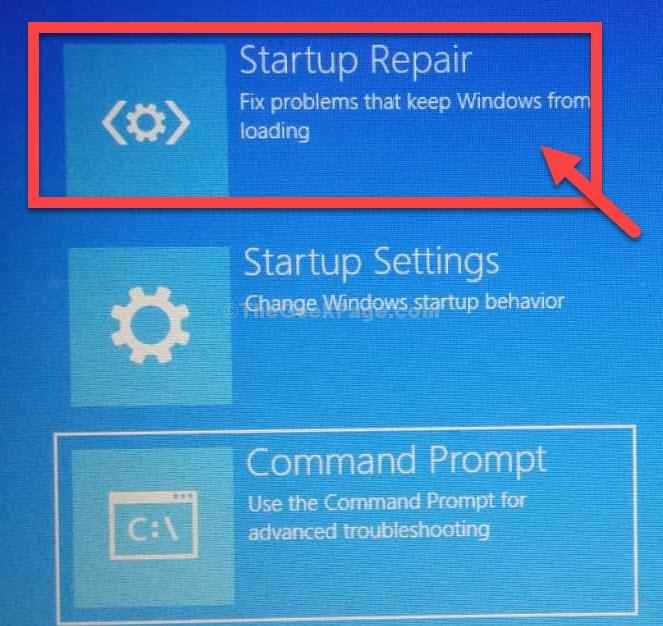
8. Następnie kliknij „Uruchom ponownie„Aby zrestartować komputer w trybie awaryjnym.
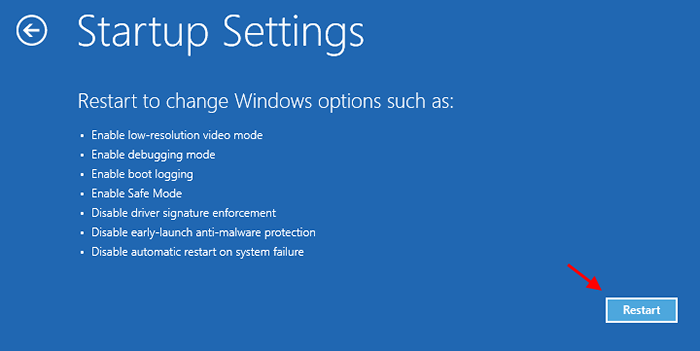
9. Niektóre Ustawienia uruchamiania Opcje będą widoczne.
10. Naciskać "5" Do 'Włącz tryb awaryjny z sieci' dostęp.
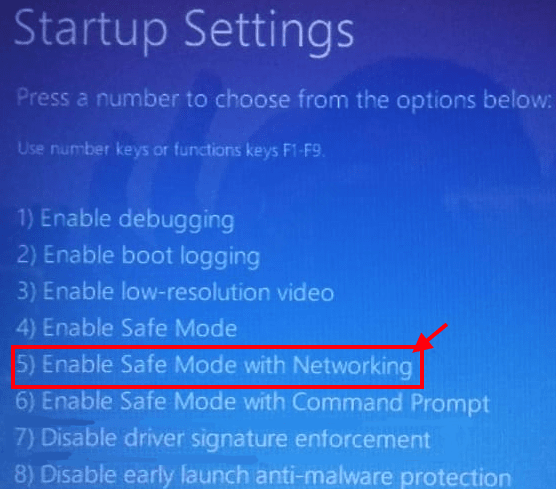
Twój komputer zostanie uruchomiony Tryb awaryjny z dostępem do sieci.
Krok 2 - Odinstaluj ostatnią aktualizację
Po uruchomieniu w systemie, odinstaluj aktualizację systemu Windows, która spowodowała ten problem.
1. wciśnij Klucz Windows+R.
2. Następnie naciśnij „AppWiz.Cpl". Kliknij "OK".
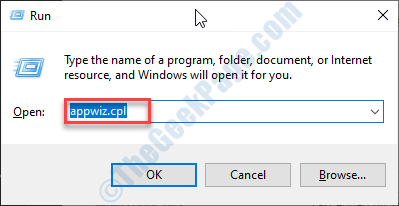
3. Po otwarciu okna programu i funkcji kliknij „Pokaż zainstalowane aktualizacje".
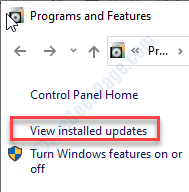
4. Teraz po prostu przewiń w dół, aby znaleźć najnowszą aktualizację, która mogła wywołać problem.
5. Kliknij go prawym przyciskiem myszy i kliknij „Odinstalowanie".
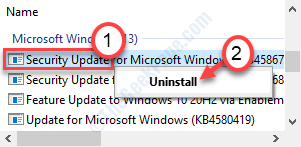
To odinstaluje aktualizację z komputera. Uruchom ponownie Twój komputer.
To powinno rozwiązać problem z komputerem.
Napraw 4 - Sprawdź pamięć
Uruchom kontrolę, aby wykryć problem z pamięcią na komputerze.
1. Początkowo kliknij prawym przyciskiem myszy Ikona Windows a następnie kliknij „Uruchomić".
2. Typ "MDSCHED.exe”I uderzył Wchodzić.
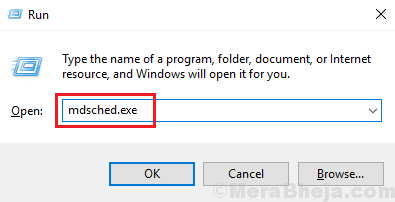
3. Kiedyś Diagnostyka pamięci Windows Otwiera się, musisz kliknąć „Uruchom ponownie teraz i sprawdź problemy (zalecane)".
W przeciwnym razie,
Jeśli chcesz, możesz zaplanować to wyszukiwanie. Kliknij na "Sprawdź problemy przy następnym uruchomieniu komputera" opcja.
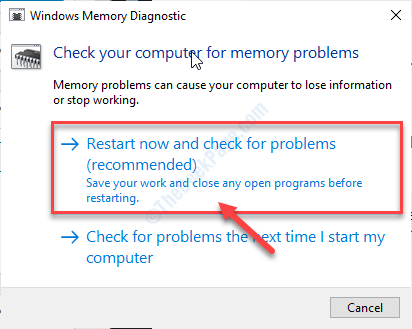
Twój system będzie ponowne uruchomienie. Windows sprawdzi wszelkie usterki w pamięci RAM na komputerze.
- « FIX - kontroler hosta USB XHCI nie działa problem w systemie Windows 10
- Błąd 6 (Neterr_file_not_found) Google Chrome Błąd poprawka »

